IE8浏览器怎么查看历史记录,删除IE8历史记录
1、首先打开电脑上的IE8浏览器。
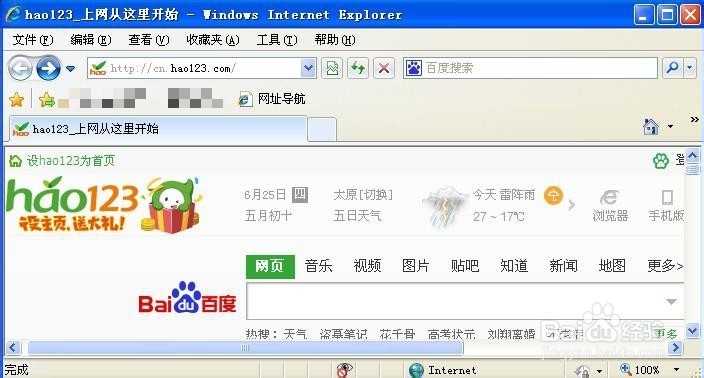
2、如果要查看历史记录,我们点击查看菜单,然后点击浏览器栏中的历史记录。
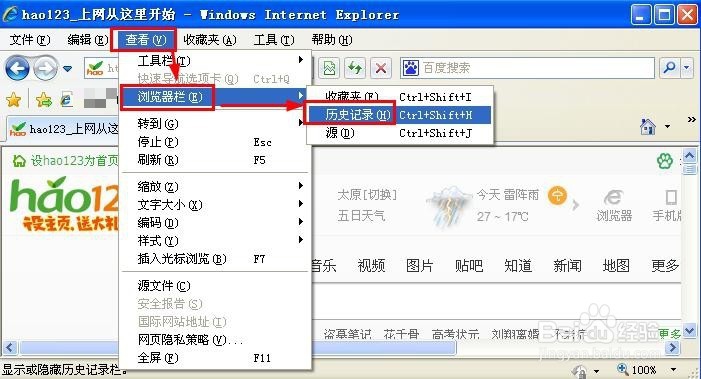
3、这时候我们就可以在左侧打开我们的每天访问历史艳择昆记录查看。
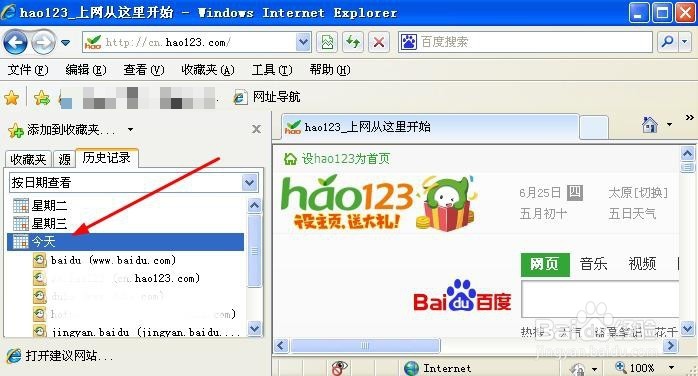
4、当然我们点击上方的按钮也是可以打开历史记录进行查看的。当然大家能记住快速打开历史记录的快捷键使用的时候也是非常方便的ctrl+shift+h。
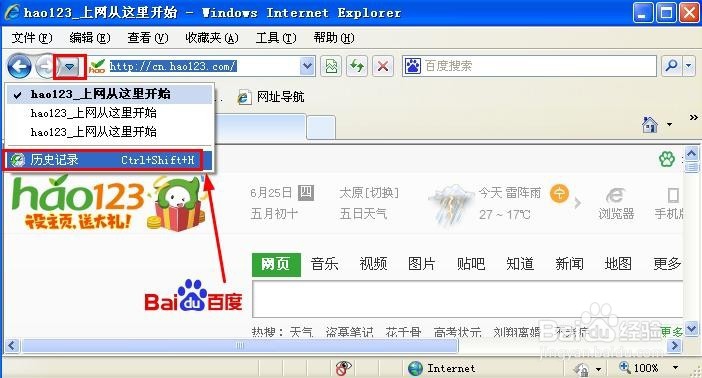
5、当然如果想要删除某一些浏览的历史记录的话,我们可以在这个网页上单击鼠标右键,然后选择删除即可。侧况这样可以删除一些不需要显示的历史记录。
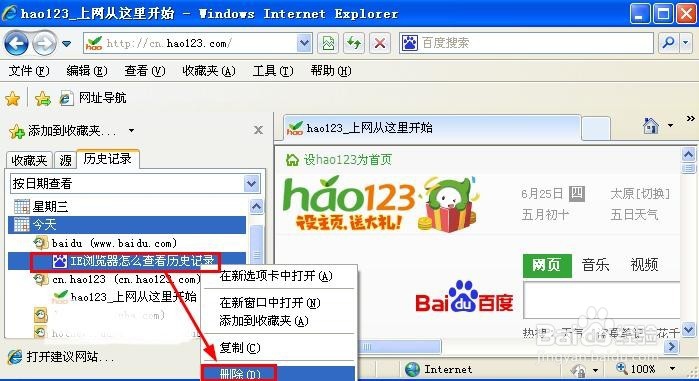
6、当然平时删除历史记录通常是点击工具菜单,然后点击选择删除浏览历史记录。
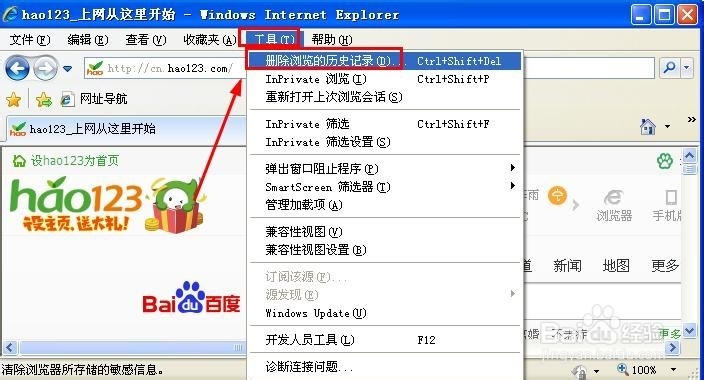
7、然后出现的界面中我们选择删除历史记录确定删除即可岔吩。
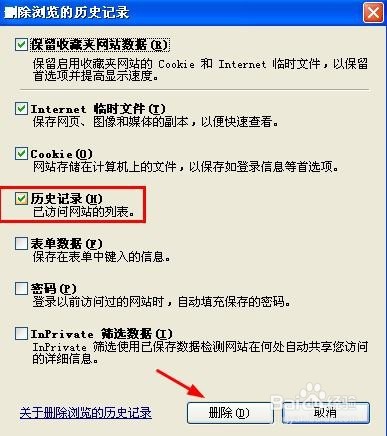
声明:本网站引用、摘录或转载内容仅供网站访问者交流或参考,不代表本站立场,如存在版权或非法内容,请联系站长删除,联系邮箱:site.kefu@qq.com。
阅读量:77
阅读量:63
阅读量:93
阅读量:92
阅读量:193